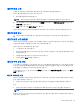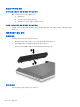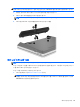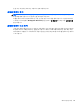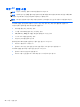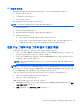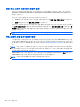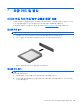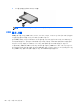HP Notebook User Guide-Windows 8
전환 가능 그래픽 사용(일부 모델만 해당)
전환 가능 그래픽을 사용하면 성능 모드와 절전 모드 간을 전환할 수 있습니다. 전환 가능 그래픽은
Windows 7 Professional, Windows 7 Home Premium 및 Windows 7 Home Basic 운영 체제에서만 사
용할 수 있습니다.
전환 가능 그래픽 설정을 관리하려면 다음과 같이 하십시오.
1. Windows 바탕 화면에서 마우스 오른쪽 버튼을 클릭한 다음 전환 가능 그래픽 구성을 선택합니다.
2. 전원 탭을 클릭한 다음 전환 가능 그래픽을
선택합니다.
전환 가능 그래픽은 전원 요구 사항에 따라 개별 응용프로그램을 성능 모드 또는 절전 모드로 지정합니
다. 최근 응용프로그램 드롭다운 메뉴에서 응용프로그램을 찾거나, 기타 응용프로그램 아래에 있는 찾
아보기를 클릭하여 직접 개별 응용프로그램의 설정을 수정할 수 있습니다. 성능 모드와 절전 모드 간을
전환할 수 있습니다.
참고: 자세한 내용은 전환 가능 그래픽 소프트웨어 도움말을 참조하십시오.
듀얼 그래픽 사용(일부 모델만 해당)
시스템에 듀얼 그래픽(둘 이상의 추가 GPU(그래픽 처리장치))이 장착된 경우 AMD Radeon 듀얼 그래
픽을 사용하여 DirectX 버전 10 또는 11 을 기반으로 하는 전체 화면 응용 프로그램의 처리 능력과 성능
을 증대할 수 있습니다. DirectX 에 대한 자세한 내용은
http://www.microsoft.com/directx 를 참조하십시
오.
참고: 듀얼 그래픽 시스템에서는 전원 요구 사항 기반 자동 선택(동적 스키마)만 지원되며 개별 응용
프로그램에 따라 성능 모드 또는 절전 모드를 자동으로 지정합니다. 그러나 특정 응용프로그램에 대해
이러한 설정을 직접 수정할 수 있습니다.
AMD Radeon 듀얼 그래픽을 활성화 또는 비활성화하려면 Catalyst Control Center 의 성능 탭에 있는
AMD Radeon 듀얼 그래픽 부분의 확인란을 선택하거나 선택 해제합니다.
참고: 자세한 내용은 AMD 소프트웨어 도움말을 참조하십시오.
48 6 장 전원 관리